Dette indlæg forklarer, hvordan du løser problemet Microsoft-konto fejl Din konto er blevet låst . Adskillige brugere har rapporteret, at Microsoft har låst deres konti uden forudgående varsel, hvorfor de ikke er i stand til at få adgang til deres e-mails, dokumenter, billeder, Xbox Live-konti og andre vigtige data.

Når de forsøger at få adgang til et Microsoft-produkt eller en cloud-tjeneste ved hjælp af deres personlige konto eller arbejdskonto, vises en fejlmeddelelse, der siger:
Din konto er blevet låst. Kontakt din supportperson for at låse den op, og prøv derefter igen.
ELLER
Din konto er blevet låst
Vi har opdaget noget aktivitet, der overtræder vores Microsoft-serviceaftale, og har låst din konto.
Låser din konto op
For at låse din konto op har du brug for noget ekstra assistance. Naviger til aka.ms/compliancelock, og vi bringer dig til det rigtige sted.
ELLER
Din konto er blevet låst
Windows 10 kan vi ikke logge ind på din kontoVi har registreret noget aktivitet, der overtræder vores Microsoft-serviceaftale, og har låst din konto.
Låser din konto op
Vælg Næste, så sender vi en bekræftelseskode til din telefon. Når du har indtastet koden, kan du komme tilbage til din konto.
Ifølge brugere udløses fejlen, mens du bruger Outlook, Skype, Xbox Live osv., eller mens du får adgang til Microsoft Azure.
Hvorfor er min Microsoft-konto blevet låst?
Microsoft oplyser, at det låser en brugerkonto, når det bemærker usædvanlig aktivitet, der kan overtræde dets vilkår for brug. Disse aktiviteter kan omfatte afsendelse af uopfordret salgsfremmende eller kommercielt indhold, afsendelse af uønsket eller skadelig kode eller software, tricking eller spoofing af e-mails osv. Microsoft oplyser dog også, at ikke alle konti er låst af sådanne årsager.
systemet har ikke USB-startindstilling
Hvis du er en af de berørte brugere og ikke kan bruge din Microsoft-konto, viser vi dig det hvordan man låser en låst Microsoft-konto op .
Din konto er blevet låst – Microsoft
Fejlmeddelelsen kan vises, hvis du indtaster en forkert adgangskode, mens du logger ind på Microsoft 365-portalen med din arbejds- eller skolekonto. I så fald bør du vente i mindst 15 minutter og derefter prøve at logge på igen. Hvis fejlen fortsætter med at dukke op, kan du prøve at bruge browserens inkognito-/privattilstand eller skifte til en anden browser. Hvis det fortsætter eller i andre tilfælde, skal du bruge følgende løsninger til at løse problemet Microsoft-kontofejl Din konto er blevet låst :
- Lås din Microsoft-konto op med en sikkerhedskode.
- Brug Microsofts automatiske selvhjælp.
- Afinstaller og geninstaller Microsoft 365.
- Eskalér sagen til din IT-administrator.
- Kontakt Microsoft.
Lad os se disse i detaljer.
1] Lås din Microsoft-konto op med en sikkerhedskode
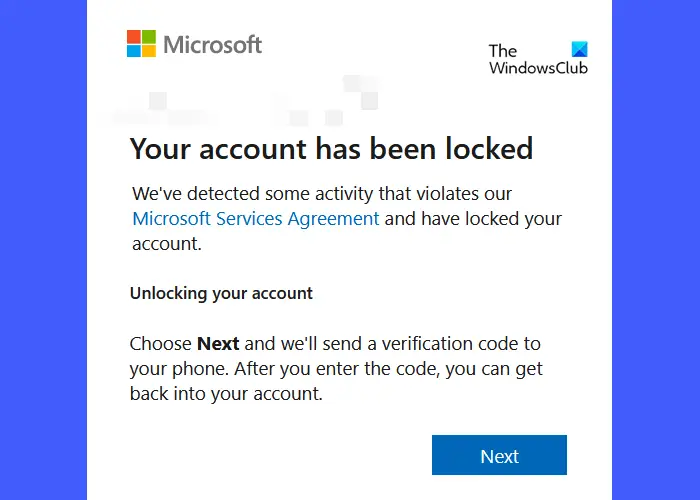
Dette gælder, hvis du ser en Næste '-knappen i fejlmeddelelsesvinduet. Hvis du ikke kan se knappen 'Næste', skal du gå til trin 5.
Klik på knappen Næste og indtast et telefonnummer for at modtage en online sikkerhedskode . Du kan bruge et hvilket som helst telefonnummer, der kan modtage tekstbeskeder. Nummeret behøver ikke at være knyttet til din Microsoft-konto.
Klik derefter på Send kode link. Du vil snart modtage en sikkerhedskode. Indtast adgangskoden i det tilsvarende felt. Sørg for at indtaste koden i meddelelsesteksten, ikke i overskriften. Klik på Indsend knappen for at låse din konto op.
Læs: Fjern blokering og gendan en blokeret eller suspenderet Microsoft-konto .
2] Brug Microsofts automatiserede selvhjælp
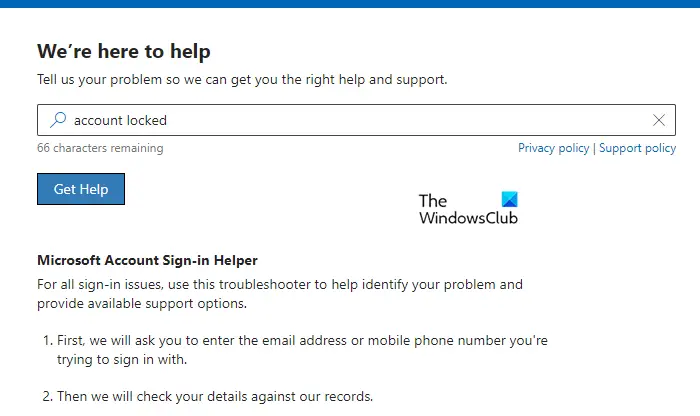
Før du taler med nogen for personlig støtte, så prøv Microsofts automatiserede selvhjælp og se om det virker. Det vil få dine spørgsmål besvaret bekvemt.
Læs: Sådan genvinder du din hacket Microsoft-konto
3] Afinstaller og geninstaller Microsoft 365
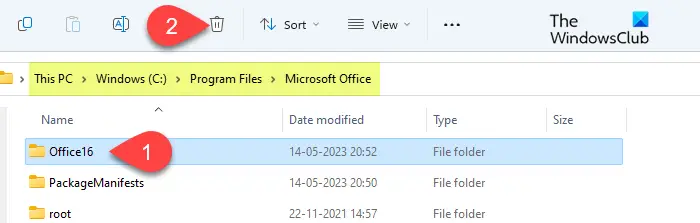
Fejlen kan forekomme, hvis din tidligere arbejdsgiver havde aktiveret Office 365 på din personlige enhed. I et sådant tilfælde, når du forlader organisationen, tilbagekaldes din licens, så du kan ikke bruge din arbejdskonto til at få adgang til Microsoft 365-apps på din personlige enhed. Men fejlmeddelelsen vises, hvis oplysningerne vedrørende din arbejdskonto stadig er tilgængelige på din enhed (det samme gælder for en skolekonto).
For fuldstændigt at fjerne disse oplysninger, skal du manuelt fuldstændigt afinstallere Office fra din enhed. Du kan også bruge Microsoft Office Uninstaller Tool til dette formål.
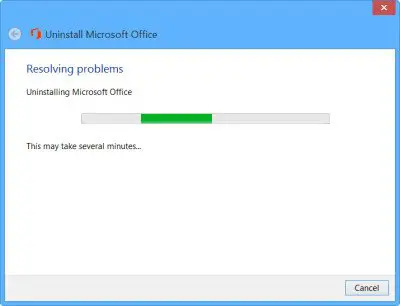
Når du har afinstalleret Office, geninstaller Microsoft 365 på din Windows-enhed.
Dette skulle løse problemet og give dig mulighed for at logge ind på Microsoft 365-apps uden nogen fejlmeddelelser.
Bemærkninger:
- Sørg for, at du er logget ind som administrator.
- Tag en sikkerhedskopi af dine filer og data i Word, Excel og andre Microsoft 365-apps, før du afinstallerer Office.
Læs: Hvordan ret Microsoft Office installationsfejl
4] Eskalér sagen til din IT-administrator
Hvis du ser denne fejl, mens du forsøger at logge ind på Microsoft Azure eller Microsoft 365, skal du kontakte den globale administrator for dit talent for at kontrollere, om du har tilladelse til at logge ind. Hvis ikke, skal du anmode ham om at nulstille din adgangskode eller din login-status (fra tilladt til blokeret og derefter tilbage til tilladt). Hvis du er den (eneste) administrator, skal du kontakte Azure Data Protection-teamet ved at ringe (+1) 866-807-5850. De hjælper dig med at låse din konto op.
din pc kan ikke projicere til en anden skærm
Hvis dette er din Azure AD-konto, kan du evt brug selvbetjeningsadgangskode nulstilling (SSPR) at fjerne blokeringen af dig selv uden administrator eller helpdesk involvering.
5] Kontakt Microsoft
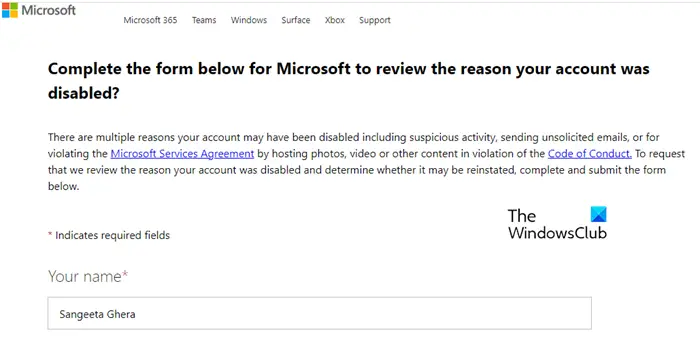
Hvis intet virker, kontakt Microsoft vha Globale kundeservicetelefonnumre eller ved at bruge formularen til genaktivering af kontoen . Når Microsoft modtager dine oplysninger, vil en billet blive tildelt dig. Derefter vil en Microsoft kundeservicemedarbejder kontakte dig via e-mail for at give dig statusopdateringer, anmode om flere oplysninger eller guide dig til, hvordan du låser kontoen op.
Jeg håber det hjælper.
Læs også: Din Microsoft-konto er blevet låst, 0x80a40014 – Xbox-fejl .
Hvor længe er Microsoft-kontoen låst?
Det kommer an på. Hvis det er en arbejds- eller skolekonto, kan den globale administrator for din lejer have pålagt en Varighed af kontolås (0 til 99.999 minutter) via gruppepolitikindstillinger. Værdien '0' betyder, at kontoen kun vil blive låst op af administratoren. Andre værdier betyder, at kontoen forbliver låst ude for n minutter (hvor 'n' kan være 1 til 99.999), før den automatisk bliver låst op.
Hvis det er en personlig konto, og du har nået Microsofts support for at fjerne blokeringen af din konto, kontakter de dig via e-mail, typisk inden for 24 timer efter indsendelse af anmodningen, og tildeler dig et billetnummer. Du vil fortsætte med at modtage flere e-mails, indtil problemet er løst; den faktiske tid, det vil tage for din konto at blive låst op, kan dog ikke bekræftes.
Læs næste: Fix En brugerkonto blev låst ude fejl i Windows .











![Printeren udskriver sorte sider i Windows 11/10 [Fixed]](https://prankmike.com/img/printer/8F/printer-printing-black-pages-in-windows-11/10-fixed-1.png)



